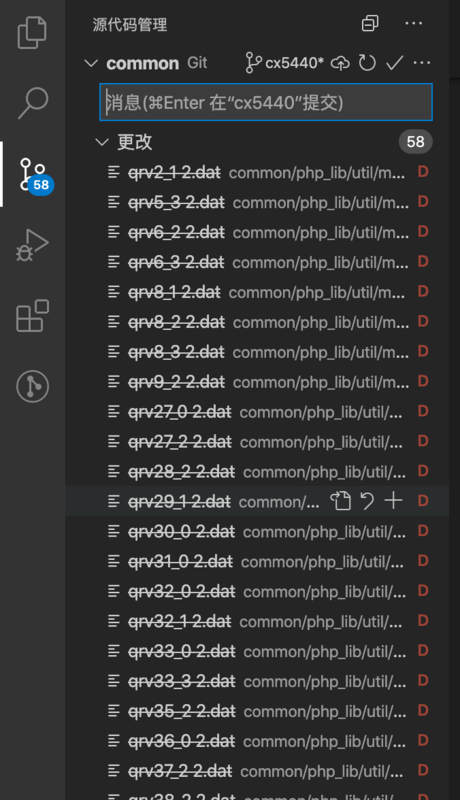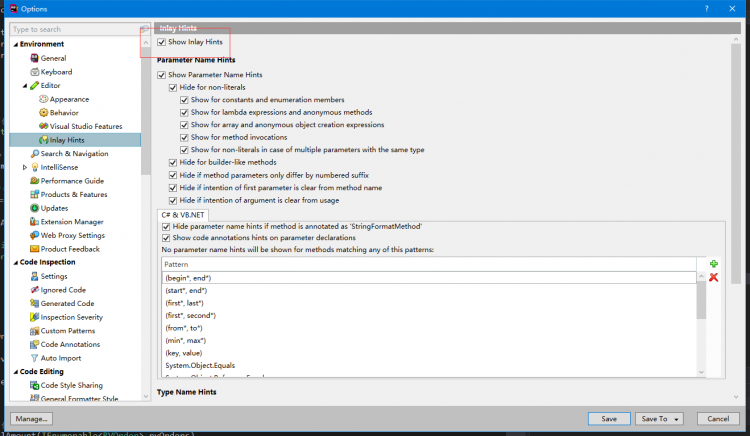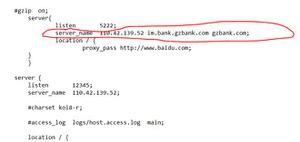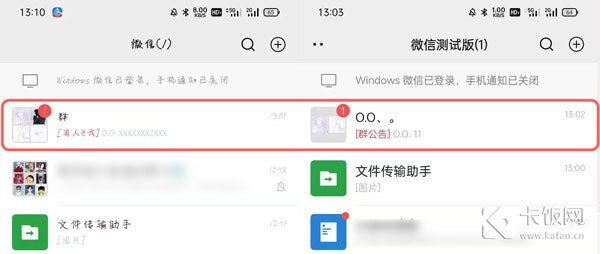没有在iPhone上收到短信提醒?苹果手机短信提示设置
您是否经常因为iPhone没有播放通知声音而错过重要消息? 我知道错过此类通知并且别无选择,只能告诉发件人您非常抱歉,这是多么令人沮丧。 幸运的是,找到问题的根源并修复 iPhone 上的无声音或短信警报问题并不是什么大问题。 看看这 18 个可行的技巧来解决这个问题。
找到 iPhone 无声问题的根源对于寻找可能的解决方案起着至关重要的作用。 所以,让我们把它排除在外!
这个问题可能与硬件和软件有关。 您可能不小心弄乱了苹果手机上的警报设置,或者将某人静音而忘记了它。 也许您预定的 DND 会妨碍您,或者静音开关被错误地启用,而您没有发现它。 该问题也可能是由于 iOS 中的一个隐藏错误。
1.确保禁用响铃/静音开关
对于初学者,请确保未启用响铃/静音开关。 您可能不小心将其翻转为静音并忘记将其关闭。 要将您的 iPhone 置于响铃模式,请确保移动开关,以免显示橙色背景。

图片来源:苹果
相关: 如何立即在iPhone上下载和安装 iOS 16 Beta
2.禁用对焦模式
您 对焦 的 iPhone 是否启用了 模式? 如果是,请确保将其关闭,因为它可能是问题的根源。 焦点模式可让您静音通知,并为您提供仅允许来自选定应用程序和人员的警报的灵活性。
在 iOS 15 中,请勿打扰已成为 Focus 的一部分,并提供更多选项来使您在设备锁定时收到的来电和警报静音。 关闭 您可以从控制中心或设置应用程序 > 焦点 焦点。

3.检查静音设置
如果您在接收来自特定人员的消息时没有收到提示音,请确保此人未静音。 打开 消息应用程序 ,然后转到聊天线程。 现在,在聊天线程上向左滑动并点击 铃铛图标 将其取消静音。

4. 确保此人未被阻止
当您阻止某人时,他们将无法再给您打电话或发短信。 如果您没有收到某人发来的短信,请确保您没有阻止他们。
要取消阻止特定电话号码,请进入“ 设置”应用>“消息”>“阻止的联系人”。 点击右上角 编辑 的 红色减号按钮 >联系人左侧的 ,然后点击取消阻止 。
5.启用通知我
组静音 您是否将任何iMessage 以避免被随机警报分散注意力? 如果答案是肯定的,请务必启用通知我。 为此,请打开 设置应用程序 > 消息 并打开 通知我 旁边的开关。
6. 重新访问特定联系人的自定义文本音调
也许您之前已将“无”设置为 iPhone 上特定聊天的提示音,以将私人对话保密,但后来忘记恢复更改。
打开 联系人应用程序 > 特定联系人 > 编辑 > 文本音 ,然后选择不同的提醒。 确保点击 完成 以保存更改。

7. 检查所有联系人的自定义文本音
检查 iPhone 上的文本音是否设置为“无”? 如果是这种情况,您可以通过选择文本声音来摆脱 iPhone 上没有声音或文本警报的问题。
要解决此问题,请打开 设置应用程序 > 声音和触觉 。 现在,向下滚动到 声音和振动模式 设置,点击 Text Tone ,然后选择所需的音调。
8.关闭过滤未知发件人
为了帮助您阻止垃圾邮件, 消息应用程序 允许您过滤未知发件人。 尽管此功能经过深思熟虑,但有时您可能会因此错过一些重要警报,尤其是当某人不在您的联系人列表中时。
转到 “设置”应用>“消息” ,然后关闭“ 过滤未知发件人”旁边的开关以将其关闭。
9.禁用短信转发
虽然消息转发对于跟踪消息并在您的首选设备上访问它们非常有帮助,但在极少数情况下,它可能会阻止特定消息显示在您的 iPhone 上。 要禁用它,请启动 设置应用程序 > 消息 > 短信转发 ,然后关闭切换。
10.硬重置你的iPhone
在解决常见的 iOS 问题(如“ 关机滑块不断弹出 ”)时,硬重置是首选的疑难解答。 所以,我们也会给这个有效的提示一个机会。
在 iPhone 8 或更新机型上: 按下 音量增大按钮 。 然后,按 降低音量按钮 。 接下来,确保按住 侧边按钮 ,直到 Apple 标志出现在屏幕上。
在 iPhone 7/7 Plus 上: 要硬重置您的 iPhone 7 系列,请按住 主屏幕按钮 和 侧边按钮 ,直到您在屏幕上看到 Apple 标志。
在 iPhone 6s 或更早机型上: 同时按住 顶部/侧面按钮 和 主页按钮 ,直到 Apple 标志出现在屏幕上。
11.断开蓝牙设备
如果您已将 iPhone 连接到蓝牙设备,则将通过连接的设备而不是通过 iPhone 的扬声器听到警报声音。
进入 的设置应用程序 iPhone 上 > 蓝牙以断开蓝牙设备。 点击 的“i”按钮 蓝牙设备旁边 ,然后点击断开连接 。
12. 关闭/打开 iMessage
当 iMessage 行为不端时,将其关闭然后再打开通常可以解决问题。 鉴于这个漂亮的 hack 是多么有效,您也应该确保尝试一下。
首先,如果消息应用程序打开,则强制退出它。 从主页栏向上滑动或双击主页按钮以调出应用程序切换器。 之后,在应用卡片上向上滑动以强制终止应用。
接下来,启动 设置应用程序 > 消息 并关闭 iMessage 旁边的切换。 之后,重新启动您的 iPhone。 设备重新启动后,返回 iMessage 设置并将其打开。

13. 检查你的 Apple Watch
通知会出现在 Apple Watch 或配对的 iPhone 上,但不会同时出现在两台设备上。 如果您的 iPhone 已解锁,警报将显示在其上,而不是您的 Apple Watch。 但是,如果您的 iPhone 处于锁定状态或睡眠状态,可穿戴设备上会显示通知。
因此,如果您的 iPhone 上缺少某些提醒,请检查 Apple Watch 的通知中心。 从屏幕顶部向下滑动以访问 Apple Watch 上的通知中心。
14.确保为第三方应用启用声音
如果您的 iPhone 在收到来自第三方应用程序的通知时没有输出警报声音,请确保为该应用程序启用了声音切换。 要完成它,请转到 设置应用程序 > 通知 。 现在,打开 Sounds and Badges 旁边的开关。
15. 更新应用程序
仍然没有从应用程序中收到警报声? 问题可能是由于版本过时。 因此,请尝试更新应用程序。 为此,请打开 App Store > 您的个人资料 > 向下滚动以找到有问题的应用,然后点击 更新 。
16.删除并重新安装有问题的应用程序
还是要克服这个问题? 如果第三方应用仍然无法输出提示音,请删除并重新安装。 触摸并按住应用程序图标 > 删除应用程序 > 删除应用程序 ,然后点击 删除 以确认。 现在,打开 App Store ,然后再次重新安装该应用程序。
17.重置所有设置
如果 iPhone 上仍然没有声音或短信提醒,请尝试将设备重置为出厂默认设置。 这个激进的疑难解答程序可以让您更频繁地解决常见的 iPhone 问题。 因此,值得一试。 如果您担心丢失数据,我向您保证,它只会清除您设备上的所有现有设置。 您的所有数据,包括媒体,都将保持安全。
转到 iPhone 上的 设置应用程序 > 通用 > 转移或重置 iPhone > 重置 。 现在,点击 重置所有设置并确认。 弹出菜单中的

18. 更新 iPhone 上的软件
如今,令人讨厌的软件错误已成为一种普遍现象,因为几乎每次 iOS 更新都会带来大量问题。 因此,如果这些技巧都不起作用,请更新 iPhone 上的软件。
导航到 的“设置”应用 iPhone 上 > 通用 > 软件更新 ,然后在您的设备上下载并安装最新版本的 iOS。

给你! 因此,这些是解决 iPhone 上没有声音或文本警报问题的方法。 希望您已经克服了这个问题并开始在您的设备上收到声音/文本警报。
以上是 没有在iPhone上收到短信提醒?苹果手机短信提示设置 的全部内容, 来源链接: utcz.com/dzbk/921148.html